Как установить DHCP в windows server 2008R2 / Как установить DHCP сервер
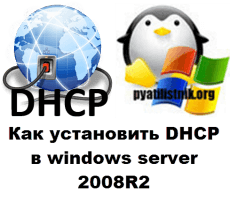 Все привет сегодня расскажу, как установить DHCP в windows server 2008R2 (Как установить DHCP сервер) . Немного теории. DHCP (англ. Dynamic Host Configuration Protocol — протокол динамической настройки узла) — сетевой протокол, позволяющий компьютерам автоматически получать IP-адрес и другие параметры, необходимые для работы в сети TCP/IP. Данный протокол работает по модели «клиент-сервер». Для автоматической конфигурации компьютер-клиент на этапе конфигурации сетевого устройства обращается к так называемому серверу DHCP, и получает от него нужные параметры. Сетевой администратор может задать диапазон адресов, распределяемых сервером среди компьютеров. Это позволяет избежать ручной настройки компьютеров сети и уменьшает количество ошибок. Протокол DHCP используется в большинстве сетей TCP/IP.
Все привет сегодня расскажу, как установить DHCP в windows server 2008R2 (Как установить DHCP сервер) . Немного теории. DHCP (англ. Dynamic Host Configuration Protocol — протокол динамической настройки узла) — сетевой протокол, позволяющий компьютерам автоматически получать IP-адрес и другие параметры, необходимые для работы в сети TCP/IP. Данный протокол работает по модели «клиент-сервер». Для автоматической конфигурации компьютер-клиент на этапе конфигурации сетевого устройства обращается к так называемому серверу DHCP, и получает от него нужные параметры. Сетевой администратор может задать диапазон адресов, распределяемых сервером среди компьютеров. Это позволяет избежать ручной настройки компьютеров сети и уменьшает количество ошибок. Протокол DHCP используется в большинстве сетей TCP/IP.
Процесс инсталляции роли DHCP в Windows Server 2008 R2
Поняв, что за зверь начинаем его установку. Открываем диспетчер сервера и жмем добавить роль.
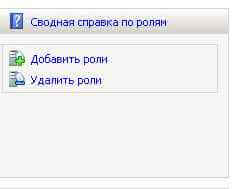
Пропускаем приветствие мастера, жмем "Далее", на будущее советую поставить галку "Пропустить эту страницу по умолчанию", лично я не вижу смысла в повторном ее отображении.
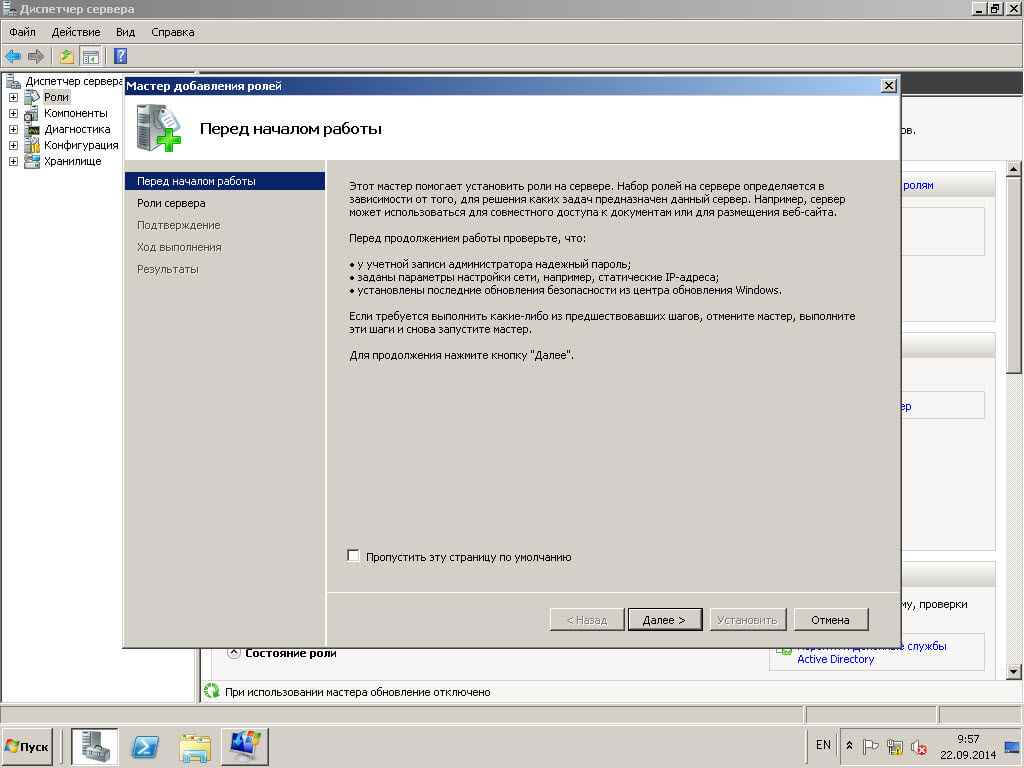
Выбираем DHCP-сервер, жмем далее.
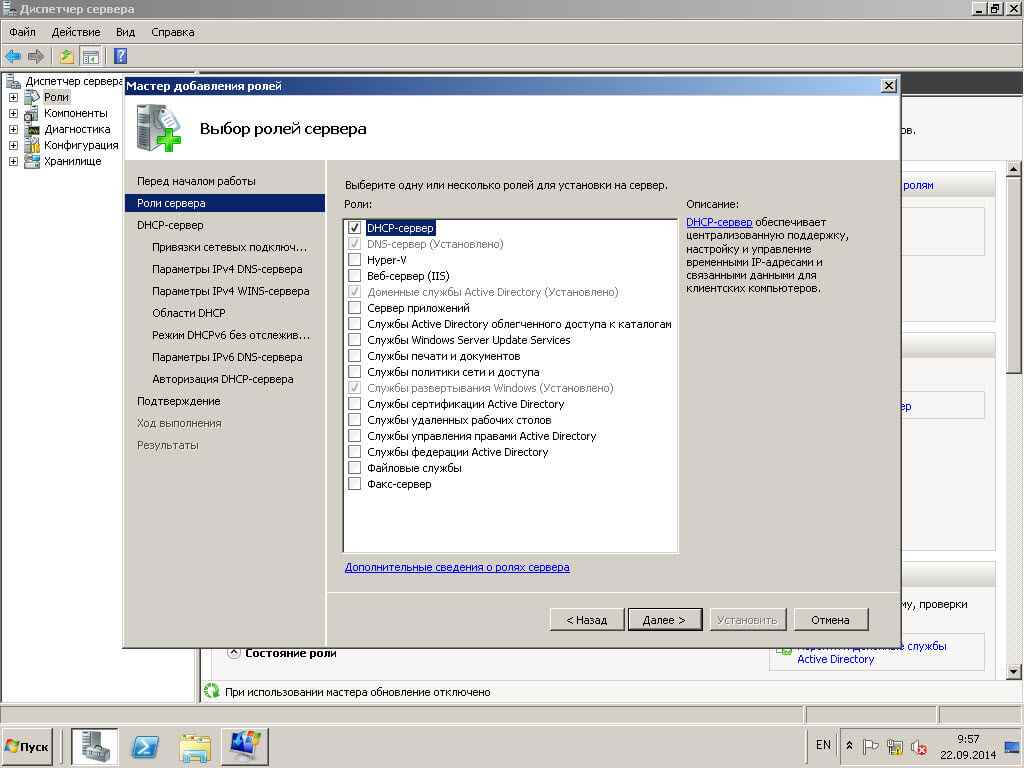
Читаем страничку про саму роль, жмем Далее.
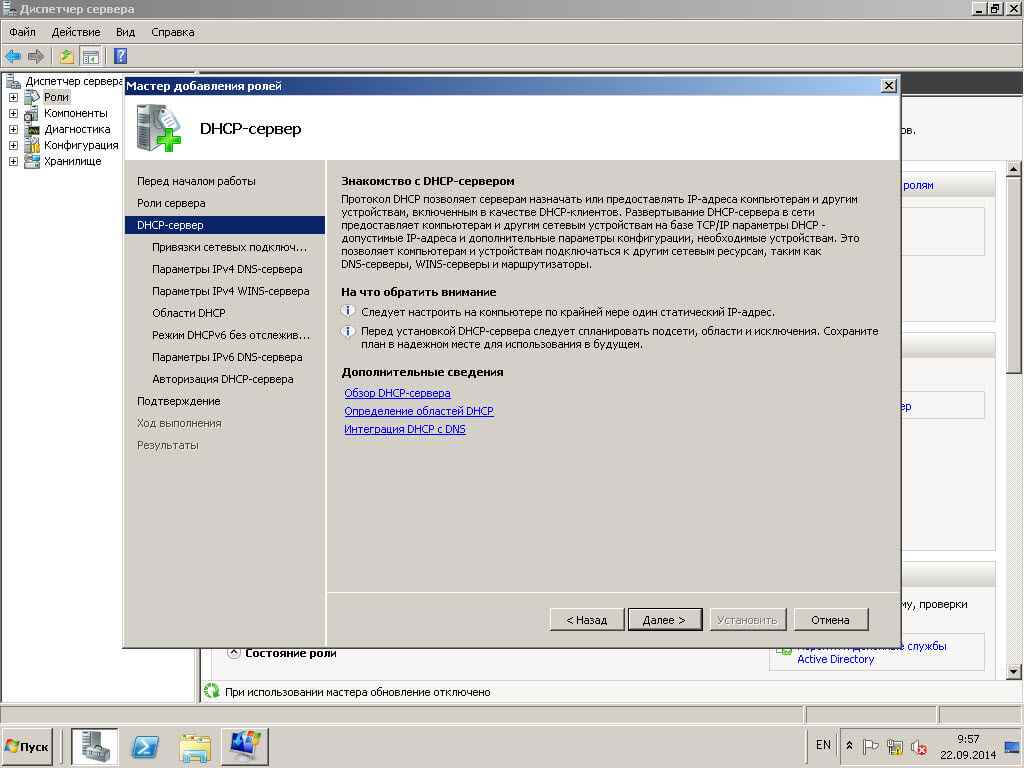
Выбираем сетевую карту, которую будет слушать служба.
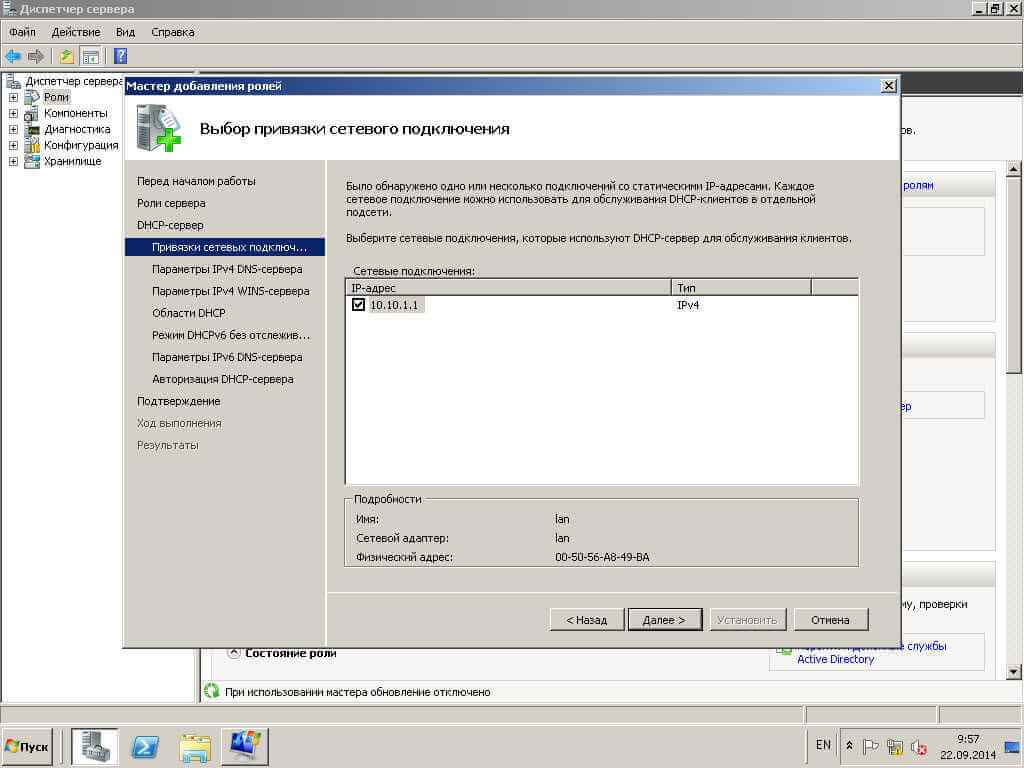
Задаем имя домена и dns сервера.
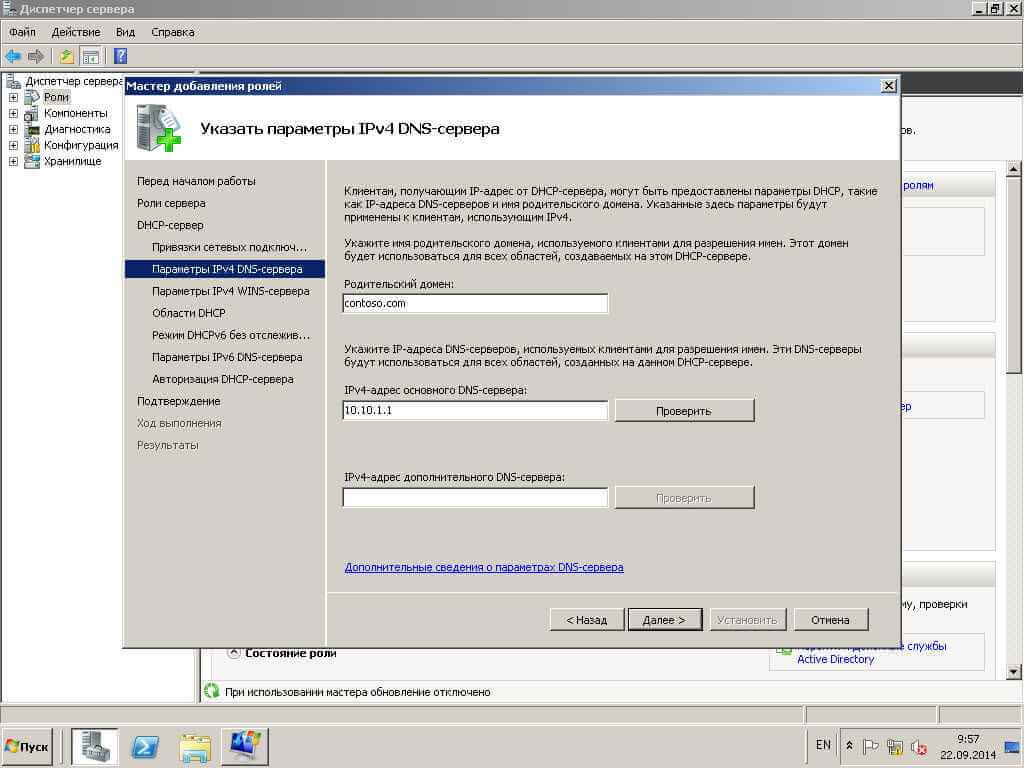
Wins ставить не будем, так как устарело.
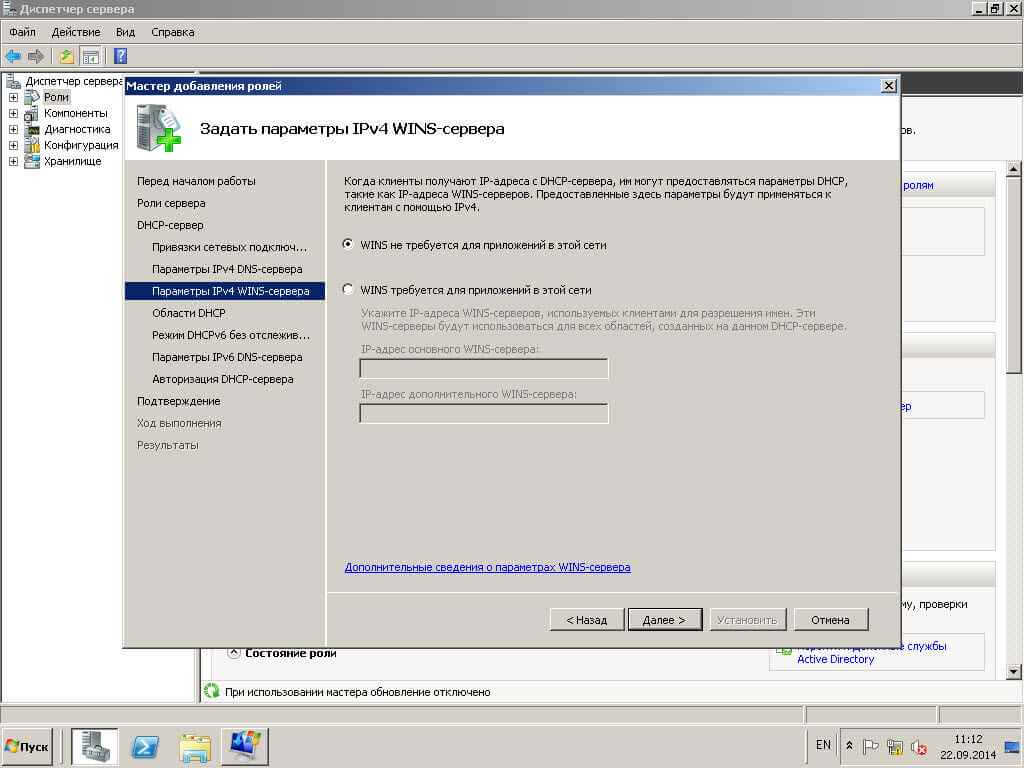
Создаем диапазон с какого до какого ip будет выдавать dhcp адреса. Если вы не знаете их, то уточните у своего сетевого инженера.
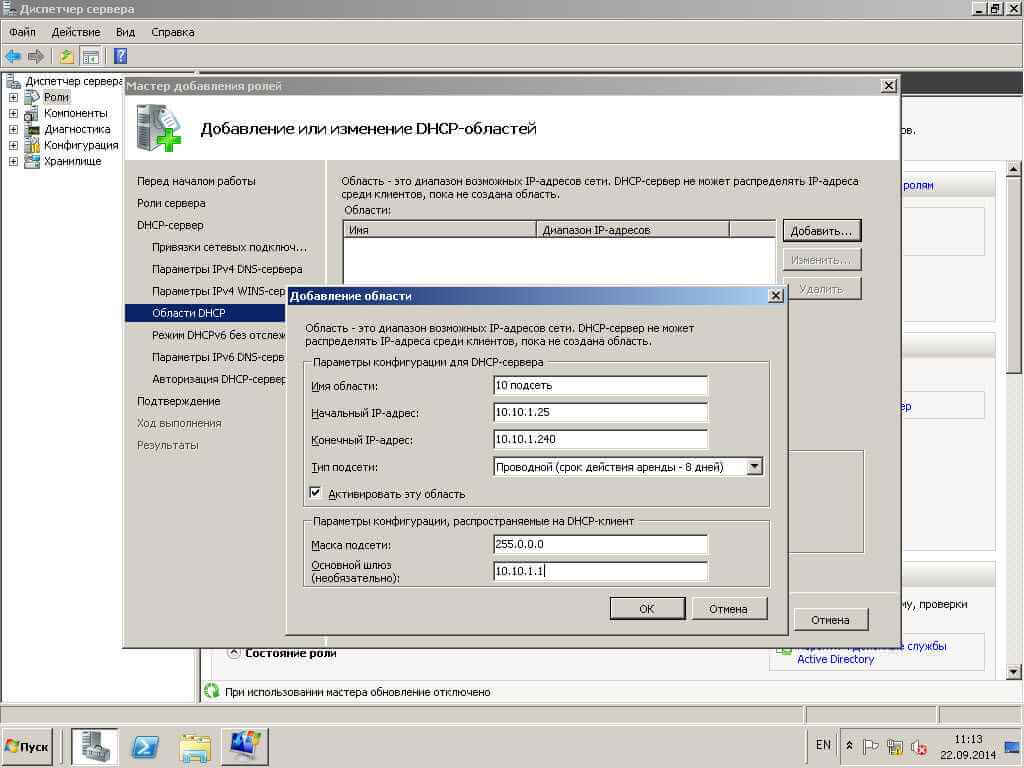
IPv6 пусть клиенты назначают сами.
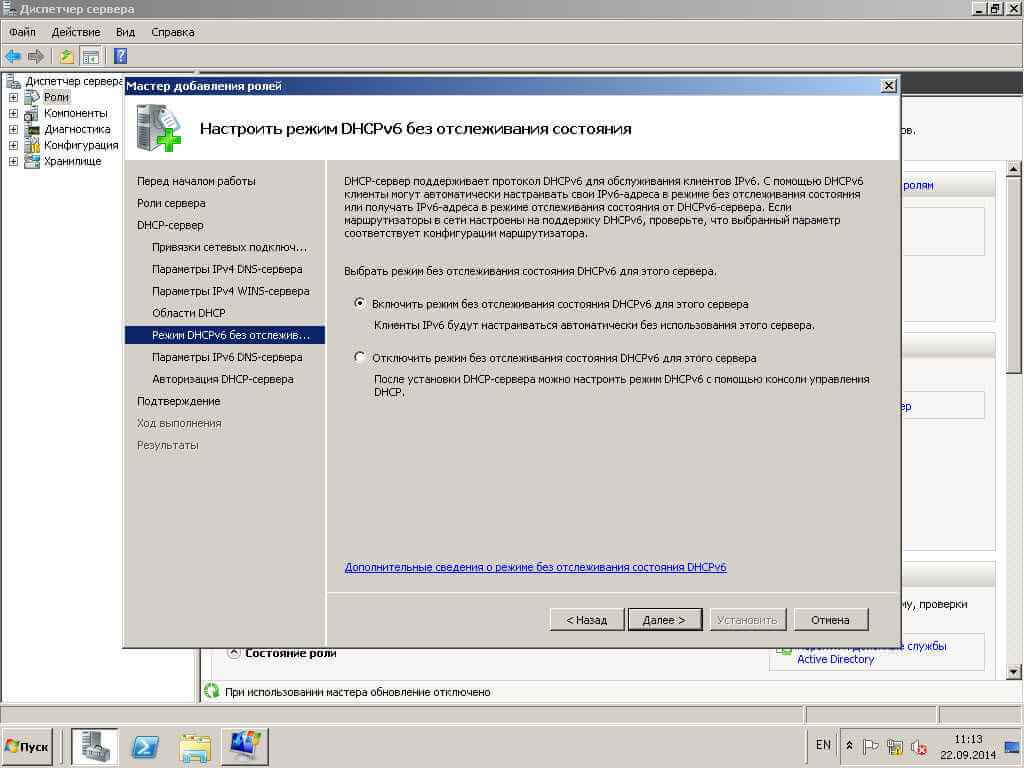
Также тут укажите имя домена.
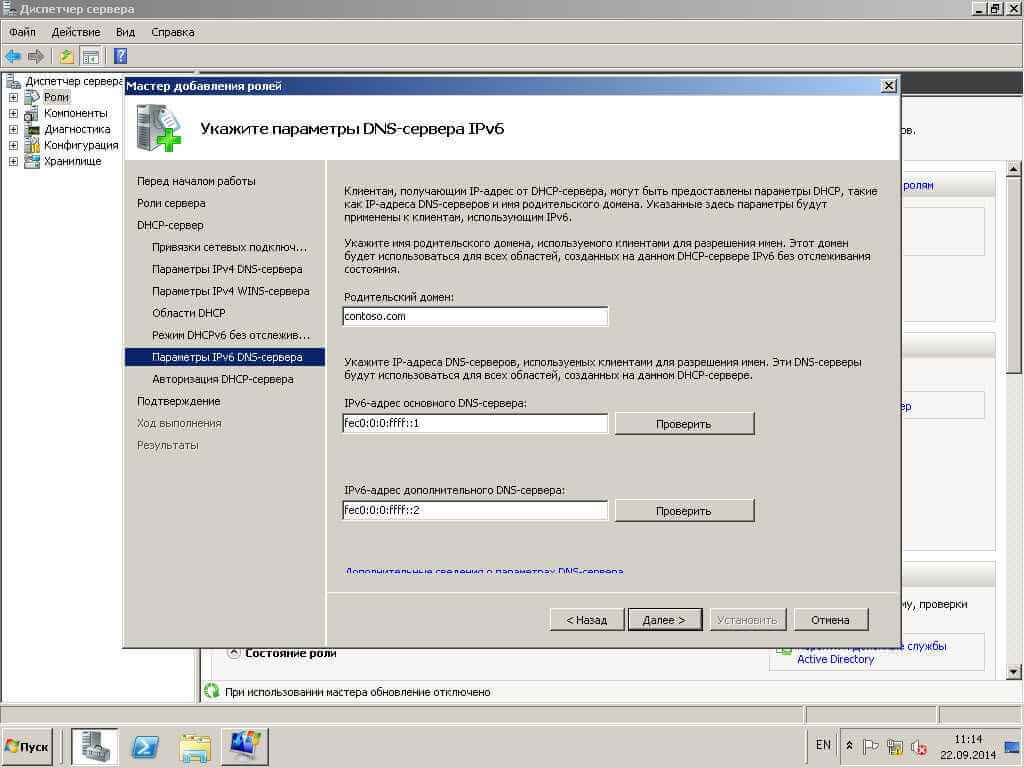
Задаем системную учетную запись от имени которой будет проходить авторизация службы в Active Directory.
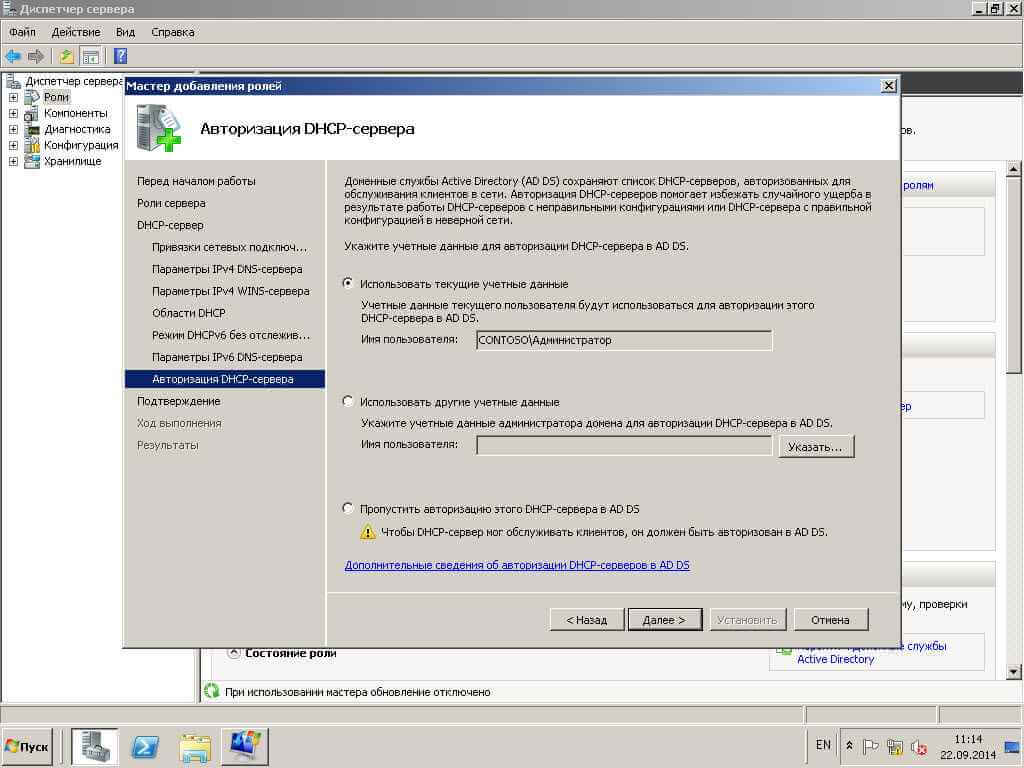
Установить
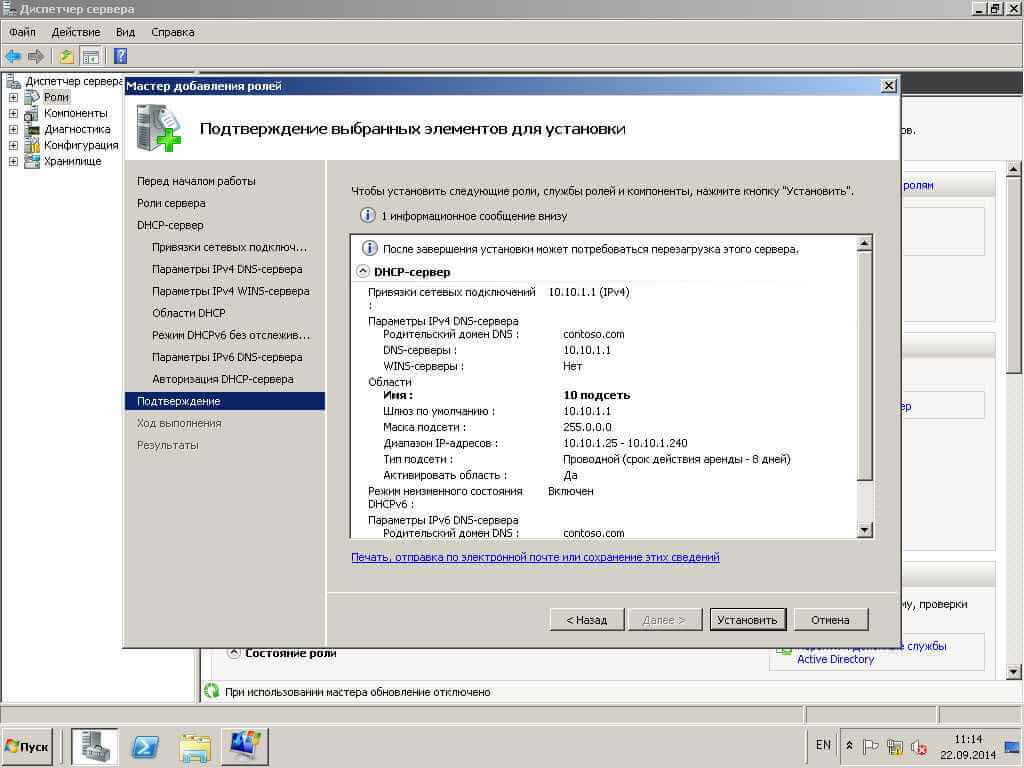
Сам процесс установки роли DHCP-сервера занимает чуть более минуты.
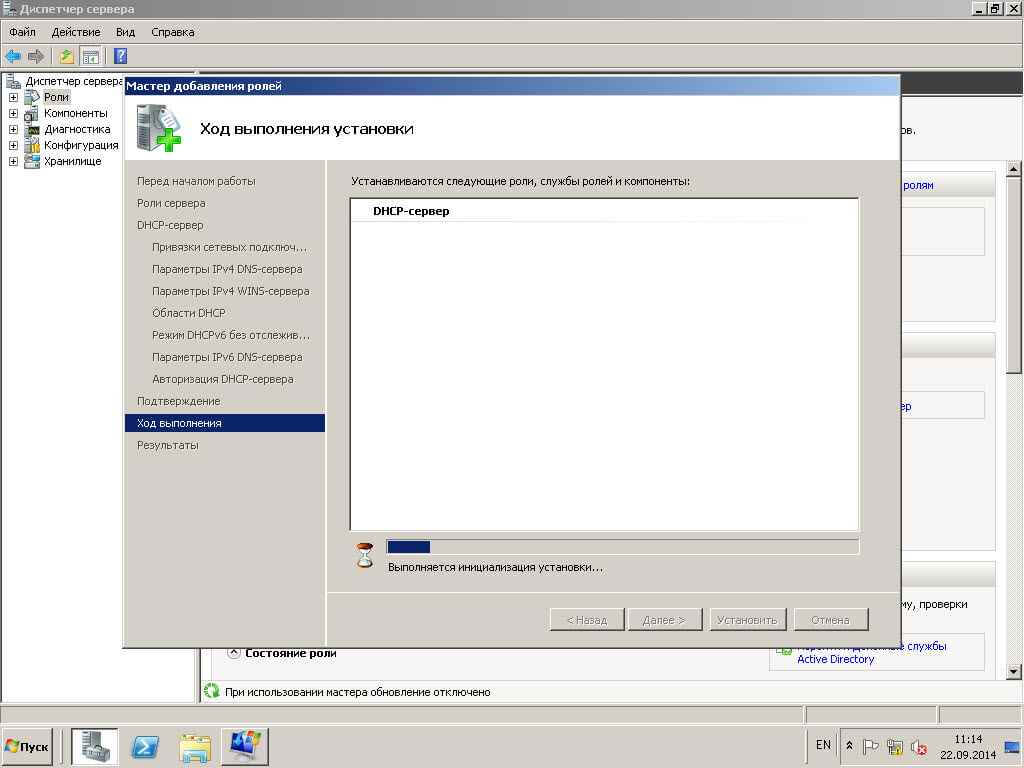
После установке проверьте в "Просмотре событий" событие 1044, которое вас сообщает что все ок.
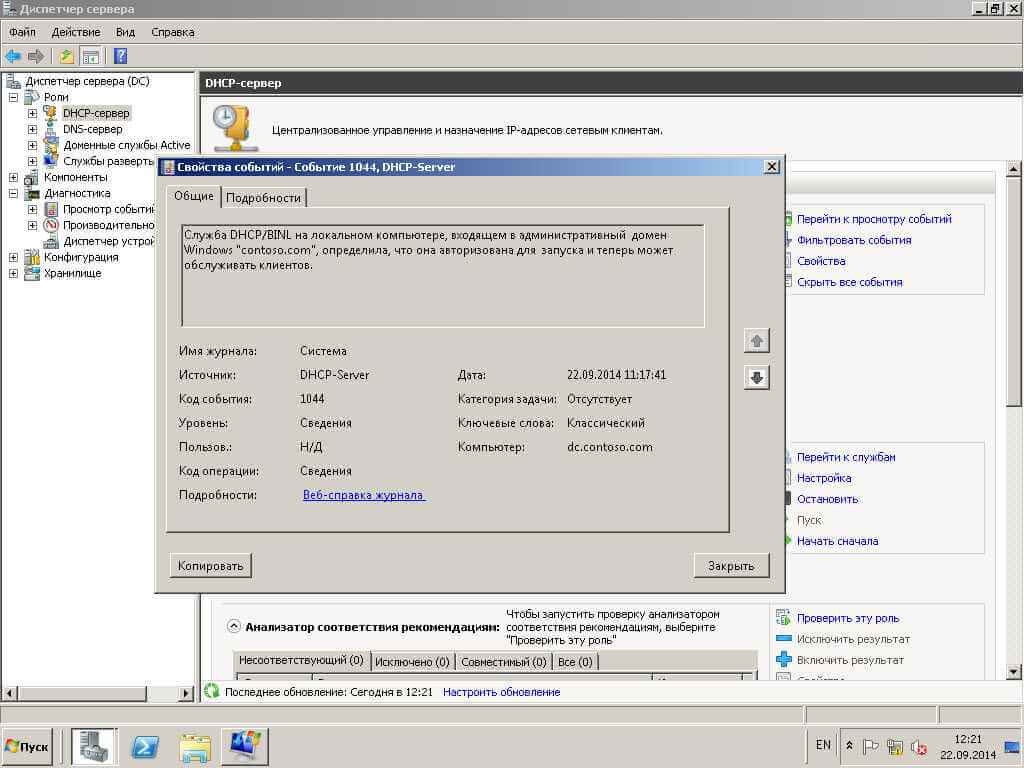
Как видите все оказалось очень простым, следующим шагом роль нужно настроить. Читайте далее "Как настроить фильтрацию mac адресов на DHCP в Windows Server 2008R2". Материал сайта pyatilistnik.org.






